机械坏硬盘数据恢复方法
- 分类:Win7 教程 回答于: 2023年03月23日 12:40:21
电脑使用时间久了难免会出现硬盘老化、损坏造成致数据丢失的情况。那么坏硬盘数据恢复怎么解决呢呢?下面小编就教大家电脑机械坏硬盘数据恢复方法,有需要的朋友一起来看看吧。
工具/原料:
系统版本:windows10系统
品牌型号:戴尔灵越14
软件版本:Windows File Recovery&小白数据恢复软件1.1
方法/步骤:
方法一:使用Windows File Recovery恢复硬盘数据
Windows File Recovery(Windows文件恢复)是微软发布的一款文件救援工具,是一个命令行工具,它可用于从健康/损坏/格式化的硬盘中恢复已删除或丢失的文件。这个工具没有直观的图形界面,用户只需要使用恢复模式命令和切换开关来进行文件恢复。(由于复杂的命令、语法和开关,普通用户很难使用,建议大家使用方法2)
1、通过按“Win+E”转到此电脑 然后右键单击丢失文件的分区 > 点击“属性”,查看该分区文件系统。
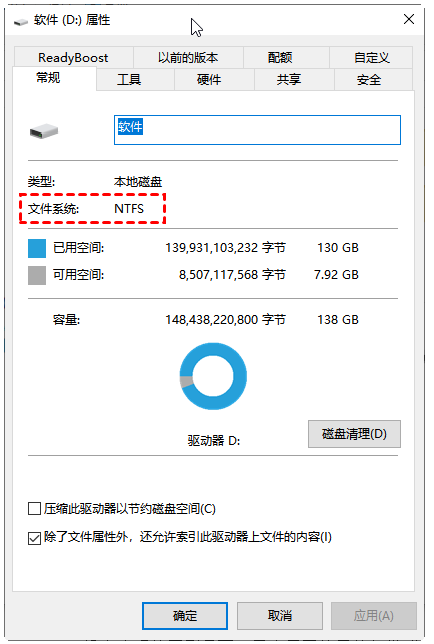
2、转到系统的Microsoft Store应用商店后,然后搜索Windows File Recovery > 单击获取工具。
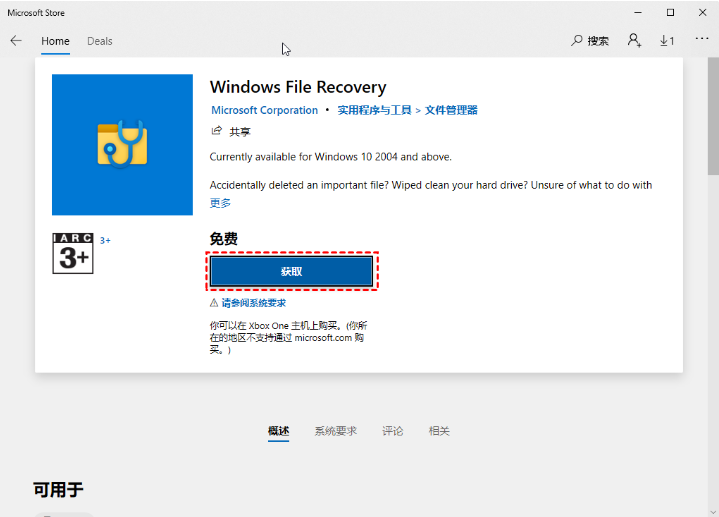
3、启动工具程序后,根据个人情况输入恢复命令。命令结构如下:winfr 源驱动器:目标驱动器:[/模式] [/开关],在恢复过程之后,将在目标分区中创建一个名为Recovery的文件夹。最后在该文件夹就可以查看已经恢复好的文件数据啦。
例如,如果需要将pdf文件从损坏的D: 驱动器恢复到E: 驱动器,那么我们就应该使用扩展模式;要过滤文件夹,使用分段。得到的命令要输入的就是:winfr D: E: /segment /n *.pdf。
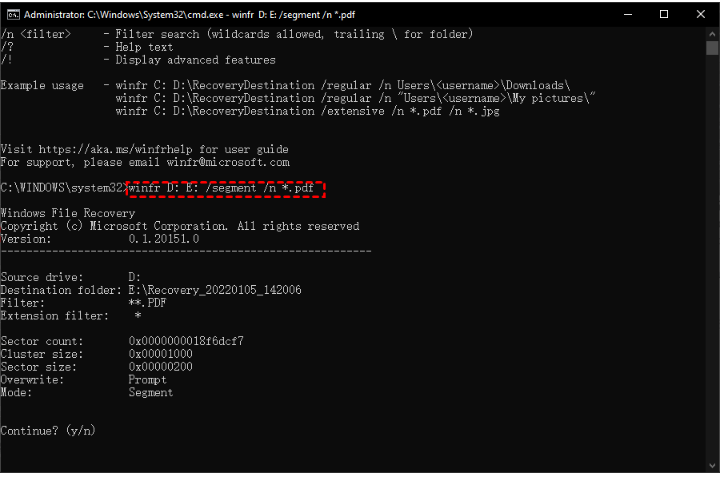
方法二:使用专业的小白数据恢复工具恢复数据
如果觉得方法1的操作太过复杂的话,想要摆脱困难的命令,那我们还可以使用一个有用且简单的工具那就是小白数据恢复软件。它适用于各种数据丢失场景,如意外删除、格式化、分区损坏、计算机病毒损坏、系统崩溃或其他未知原因。支持Windows 11/10/8/7 & Windows Server。具体的使用步骤如下:
1、在电脑打开安装好的小白数据恢复工具,然后确认自己的机械硬盘误删的文件是属于哪种类型,选择对应的功能,点击开始扫描。

2、选择要扫描的硬盘分区位置,开始扫描。
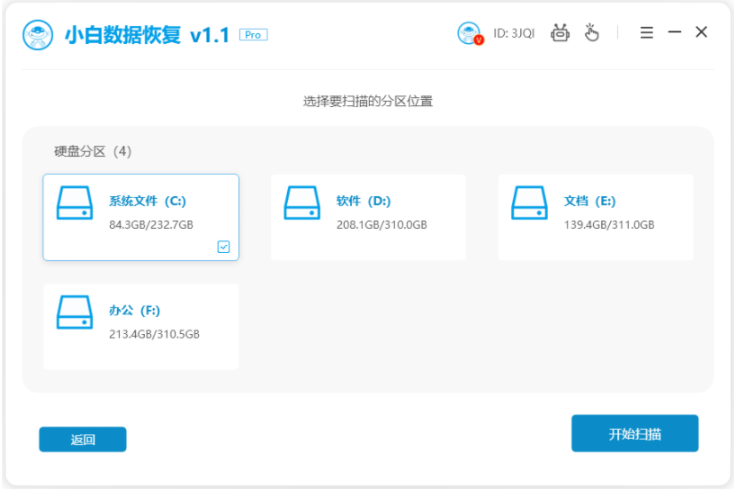
3、耐心等待数据扫描完成后,选择需要恢复的文件类型,点击立即恢复。
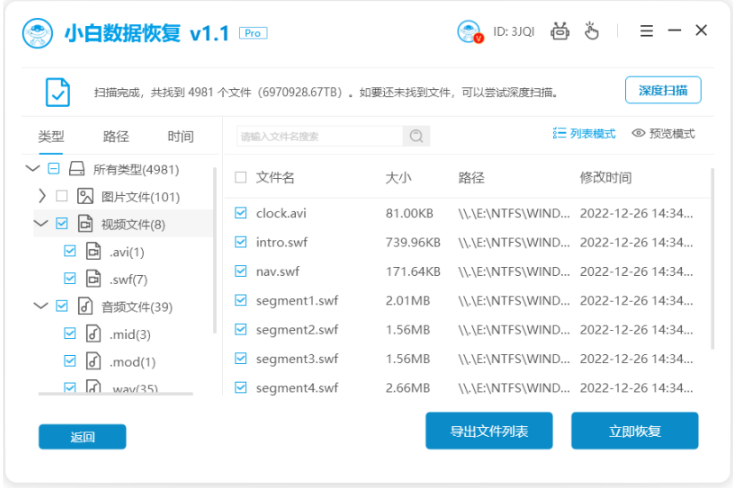
4、期间需要设置好需要保存的文件的位置,耐心等待全部文件恢复完毕,点击确定即可。
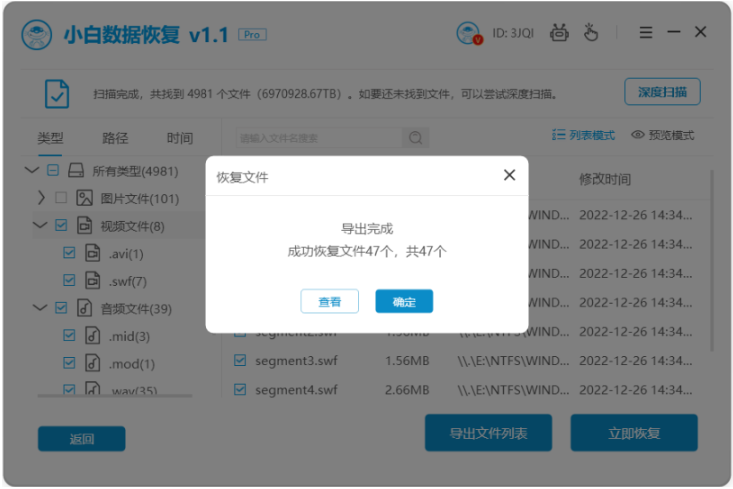
总结:
方法一:使用Windows File Recovery恢复硬盘数据
1、通过按“Win+E”转到此电脑 然后右键单击丢失文件的分区 > 点击“属性”,查看该分区文件系统。
2、转到系统的Microsoft Store应用商店后,然后搜索Windows File Recovery > 单击获取工具。
3、最后在该文件夹就可以查看已经恢复好的文件数据啦。
方法二:使用专业的小白数据恢复工具恢复数据
1、选择对应的功能,点击开始扫描。
2、耐心等待数据扫描完成后,选择需要恢复的文件类型,点击立即恢复。
3、期间需要设置好需要保存的文件的位置,耐心等待全部文件恢复完毕。
 有用
26
有用
26


 小白系统
小白系统


 1000
1000 1000
1000 1000
1000 1000
1000 1000
1000 1000
1000 1000
1000 1000
1000 1000
1000 1000
1000猜您喜欢
- 未安装音频设备,小编教你电脑提示未安..2018/03/01
- 联想一键重装系统的图文教程..2021/05/30
- win7专业版密钥激活流程2023/01/29
- 微软电脑一键重装win7系统图文详解..2020/01/25
- 笔记本电脑卡怎么办,小编教你笔记本电..2018/07/26
- 教你如何重装系统win72020/06/24
相关推荐
- ie9中文版官方?win7?64位,小编教你ie9..2018/04/23
- 向程序发送命令时出现问题,小编教你如..2018/06/04
- win7中文正式版下载安装的详细步骤..2022/05/28
- 大白菜win7怎么下载2022/08/21
- 360免费升级win10,小编教你360怎么升..2018/01/26
- 小编教你win10改win72017/10/06

















